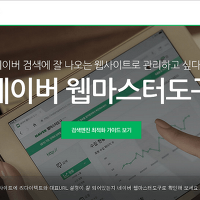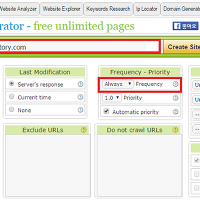안녕하세요, Bogu입니다. 오랜만에 블로그 관련 포스팅을 쓰게 되었네요. 이번 포스팅에선 구글 서치 콘솔을 이용하여 티스토리 블로그를 구글에 노출시키는 방법에 대해서 알려드리겠습니다. 티스토리 블로그를 처음 시작하는 분들이 읽으시면 아마 큰 도움이 될겁니다. 방문자를 늘릴 수 있는 방법이니 말이죠. 크게 어려운 내용은 아니니 차근차근 따라오시면 충분히 해내실 수 있을겁니다.
블로그를 처음 시작하시는 분들이라면 아무래도 어떻게 하면 블로그 검색 유입(방문자)을 늘릴 수 있을 까에 대한 고민을 하실 것 같아요. 아무리 블로그를 재미로, 혹은 저처럼 공부를 목적으로 블로그를 시작한다고 하더라도 유입(방문자)이 많으면 아무래도 더 힘이 나겠죠. 포스팅을 하는 게 더욱 재밌어지고 의욕도 생길 것입니다. 그래서 블로그를 시작하시면 많은 연구를 하실거에요. 어떤 키워드가 좋을까? 혹은 어떻게 작성해야 깔끔하게 포스팅을 작성할 수 있을까? 그래서 준비한 방법입니다. 포스팅의 양과 질도 중요하고, 키워드도 중요하고 여러 요소를 연구해야 하지만, 그래도 가장 기본적인 것은 구글이나 네이버와 같은 검색 엔진에 자신의 블로그가 노출되는 것입니다. 당장은 상위권에 노출이 안되더라도, 꾸준히 좋은 포스팅을 하다보면 언젠간 상위권에 노출될 것이고 그렇다 보면 자연스럽게 유입도 많아지겠죠. 특히나 블로그에 구글 애드센스를 달 예정이라면 수익을 위해 더 열심히 읽어주세요. 앞서 말씀드렸다시피 검색 엔진에 블로그를 노출시키는 게 우선 첫번째 과제인데요, 많은 검색엔진이 있지만 저는 구글과 네이버를 설명드리려고 합니다. 그 중에서도 이번 포스팅은 구글에 노출시키는 방법입니다. 그러기 위해선 우선 블로그를 구글 서치 콘솔(google search console, 구글 웹마스터 도구)에 등록하는 것입니다. 물론 구글 서치 콘솔에 블로그를 등록한다고 해서 유입이 기하급수적으로 증가하는 건 아니에요. 엄청나게 많은 블로그들이 존재하기 때문이죠. 그 블로거들도 똑같은 과정을 거쳤을테구요. 그래서 구글 서치 콘솔은 그냥 블로그 유입을 늘리기 위한 첫 걸음이라고 생각하시면 될 것 같습니다.
▶ 구글 서치 콘솔(google search console)이란?
우선 구글 서치 콘솔이 무엇인지 알아보도록 하죠. 구글 서치 콘솔이란, 웹페이지(블로그)의 관리자가 특정 키워드(구글 검색엔진에서의 검색결과)의 순위를 모니터링 해서 관리할 수 있도록 도움을 주는 서비스입니다. 이름에서도 알 수 있는 것처럼 구글에서 제공하는 무료 서비스입니다. 구글에 웹사이트를 노출시키기 위해서 구글 서치 콘솔의 가입이 필수적인 것은 아니지만, 가입을 하면 구글에서 웹사이트가 어떻게 검색되는 지를 알 수 있기 때문에 검색결과에서의 순위를 더욱 높일 수 있습니다. 즉, 구글 검색엔진에 내가 작성한 포스팅이 더욱 잘 노출될 수 있다는 것입니다.
물론 우리나라는 네이버가 압도적인 포탈 점유율을 가지고 있습니다. 그렇기 때문에 네이버에 웹사이트가 노출 되는 것도 신경을 써야 하지만, 구글도 절대 무시할 수 없는 검색엔진입니다. 최근 구글 검색 이용자 수가 늘고 있는 추세라고 하더라구요. 제 주변에도 구글 검색을 더 이용하는 사람들이 많이 늘고 있습니다. 네이버에는 상업적인 광고를 하는 블로그들이 많기 때문에 일부러 구글에서 많이들 검색한다고 하네요. 그리고 저는 직업 때문에 구글을 더 애용하고 있습니다. 구글 검색을 하면 상대적으로 자유로운 티스토리나 워드프레스 같은 블로그들이 더 많이 나와서 제가 원하는 정보를 찾기가 수월합니다. 이런 블로그에서는 html이나 css를 자유롭게 사용할 수 있기 때문이죠. 포스팅에서 작성한 코드와 결과를 바로 보여줄 수 있다는 장점이 있어서 저같은 경우는 많이 애용하는 편입니다. 그럼 구글 서치 콘솔에 대한 소개를 마치고 등록하는 과정을 소개해드리겠습니다.
▶ 구글 서치 콘솔(google search console) 페이지
우선 구글 서치 콘솔 홈페이지(클릭)로 이동하도록 하겠습니다. 구글 서치 콘솔에 블로그를 등록하기 위해서는 우선 구글 계정이 필요합니다. 안드로이드 핸드폰을 사용하고 계시거나 사용한 적이 있으시면 아마 다들 구글 계정을 가지고 계실겁니다. 안드로이드폰은 구글 계정이 있어야 하기 때문이죠. 혹시나 없으신 분은을 이어지는 단계를 진행하기 위해서 우선 구글 계정을 하나 만들고 오시면 됩니다. 구글 계정을 만드는 데 시간이 많이 걸리진 않으니까 금방 하고 오시면 되겠습니다.
위 사진과 같은 페이지가 나올텐데요, 이 페이지가 구글 서치 콘솔의 메인 페이지입니다. 다들 이 화면으로 접속하셨을 겁니다. 우선 가운데에 등록하실 블로그 주소를 입력해주세요. 그 후에 오른쪽에 보이는 속성추가 라는 빨간 버튼을 눌러주셔서 진행해주시면 됩니다. 전혀 어렵지 않으니 천천히 따라오시면 됩니다. 잘 따라고 오고 계시죠? 그럼 다음 단계로 넘어가도록 하겠습니다.
그럼 이런 화면이 나올겁니다. 이 페이지는 방금 입력하신 주소의 블로그 주인을 확인하는 페이지입니다. 만약 블로그 운영자가 아닌 사람이 그 블로그의 검색 노출을 관리한다는게 말이 안되잖아요. 그렇기 때문의 본인의 블로그가 맞는지 확인하는 절차를 거치게 됩니다. 이렇게 권장 방법을 소개되고 있지만 우리는 다른 방법으로 하겠습니다. 권장 방법이긴 하지만, 사실 다른 방법이 훨씬 쉽게 되고 더 빠른 것 같더라구요. 상단에 있는 대체 방법을 눌러주세요.
그럼 이번엔 이런 페이지가 나오고 가운데 저렇게 코드가 하나 나와있을 겁니다. 저 코드는 블로그의 운영자가 본인임을 확인하는 고유태그이기 때문에 가렸습니다. 여러 가지 방법 중에 이 포스팅에서는 저 방식(HTML 태그)으로 진행하겠습니다. 우선 저기 나온 메타태그를 복사해주세요. 복사 하셨나요? 그럼 이 페이지는 잠시 밑으로 내려주세요. 마무리 하고 다시 이 페이지에 확인 버튼을 눌러야지만 소유권이 인정되어 다음 단계로 진행할 수 있기 때문입니다. 그리고 등록할 블로그의 관리자 화면으로 이동해주시면 되겠습니다. 이 포스팅은 티스토리 블로그를 기준으로 작성하고 있기 때문에 티스토리 기준으로 설명드리겠습니다. 관리자 페이지에서 좌측에 보시면 html/css 편집이라는 메뉴가 있을텐데요, 눌러서 그 메뉴로 들어가줍니다. 다른 블로그를 이용하시는 분들은 관리자 페이지에서 html을 수정할 수 있는 페이지로 이동해주세요.
그럼 이런 페이지가 나올겁니다. 물론 위에 보이는 사진처럼 노랗게 칠해져있고 빨갛게 Head라고 쓰여져 있진 않겠죠? 노랗게 칠해진 부분에 아까 복사한 메타태그를 붙여넣어주시면 됩니다. <head>와 </head> 사이라면 어느 곳이든 가능합니다. 혹시나 알아 볼 수 없는 html 태그들에 당황하셔서 어쩔 줄 모르시겠다면, 그냥 </html> 바로 윗줄에 붙여넣기 해주시면 됩니다. 엔터 그냥 한번 치시고 붙여넣으시면 됩니다. 잘 따라 오고 계신가요? 이 과정까지 완료하셨다면, 아까 잠시 내려놨던 구글 서치 콘솔 페이지를 여서서 확인 버튼을 눌러줍니다.
전에 만들어놓은 포스팅이라 기존에 운영하던 블로그를 등록했습니다. 잘 따라오셨다면 이런 페이지가 나옵니다. 블로그의 소유권이 인정되었다, 즉 운영자임이 확인되었다는 뜻입니다. 혹시 안되시는 분이 있다면 아마 메타 태그를 잘 못 붙여넣으셨을 가능성이 높습니다. 그렇기 때문에 다시 메타 태그를 붙여넣기 한 부분을 살펴보시면 될 것 같습니다. 혹시나 안되시는 분들은 댓글 달아주시면 같이 해결해보도록 하겠습니다. 그럼 이제 구글 서치 콘솔 페이지에서 등록한 블로그의 상태를 대시 보드를 이용해 확인하실 수 있습니다. 한번 확인해볼까요?
하지만 우리는 아무것도 확인할 수가 없습니다. 대시보드가 나오긴 하지만 아직 등록 과정이 다 끝난 게 아니기 때문이죠. 구글 서치 콘솔에 블로그는 등록했으나 아직 더 해야할 일이 남았습니다. 하지만 남은 과정도 잘 따라오시면 크게 어렵지 않으니 너무 걱정하지 않으셔도 됩니다. 아무래도 내용이 더 길어질 것 같아서 다음 포스팅에서 이어가도록 하겠습니다. 읽어주셔서 감사합니다.
'블로그 이야기' 카테고리의 다른 글
| 내가 작성한 포스팅을 네이버에, 네이버 웹마스터 도구 (384) | 2017.02.14 |
|---|---|
| 구글 서치 콘솔 등록 완료를 위해 사이트맵 만들기, 제출 (372) | 2017.02.07 |
| 무려 한달만에 구글 애드센스 핀번호를 받아보다! (370) | 2017.02.02 |
| Bogu의 1월 한달 간 블로그 운영 정리(feat. 워드프레스) (358) | 2017.02.01 |
| 결국은 티스토리 블로그로 이사, 워드프레스 정리 (0) | 2017.01.30 |